Windows est l'un des systèmes d'exploitation les plus utilisés développés par Microsoft. Windows est mis à jour fréquemment et possède de nombreuses fonctionnalités intéressantes.Il permet aux utilisateurs d'interagir avec les ordinateurs via des claviers, des souris et d'autres périphériques d'entrée.
Microsoft publie régulièrement des mises à jour pour corriger les bogues et améliorer les performances.Chaque mise à jour est accompagnée d'un numéro de version.Vous pouvez confirmer que votre système est à jour en vérifiant le numéro de version.
Si vous ne savez pas à quoi ressemble votre version de Windows, suivez les étapes ci-dessous.
Comment vérifier la version de Windows ?
Pour savoir quelle version de Windows vous utilisez, vous pouvez vérifier la version directement à partir des paramètres système, ou vous pouvez utiliser un raccourci clavier ou utiliser cmd.
Vérifiez la version de Windows à partir des paramètres
(1) ouvert ordinateur ou un ordinateur portable, puis cliquez sur le Bouton Start depuis l'écran d'accueil.
(2) Passer à barre de recherche Et entrez gagnant.
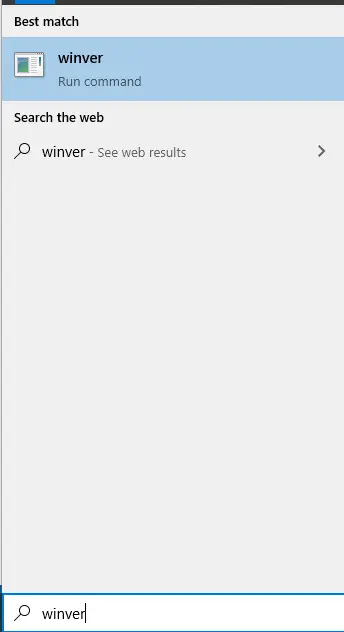
(3) Cliquez sur winver dans les résultats de la recherche.
(4) Maintenant, une petite fenêtre de Microsoft Windows apparaîtra à l'écran 版本 et autres détails.
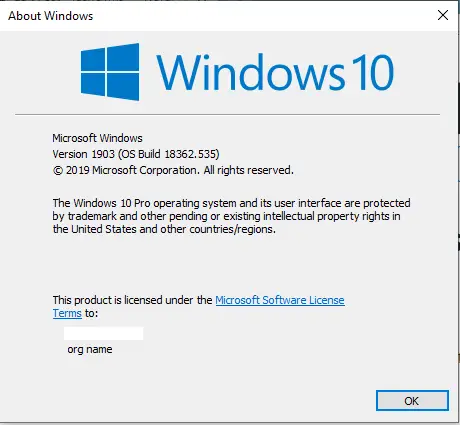
Vérifiez votre version de Windows avec un raccourci clavier
(1) Ouvrez votre les fenêtres ordinateur ou ordinateur portable.
(2) Appuyez ensemble Windows+I touche du clavier, il s'allumera Les paramètres du système.
(3) choisir menu système Options.
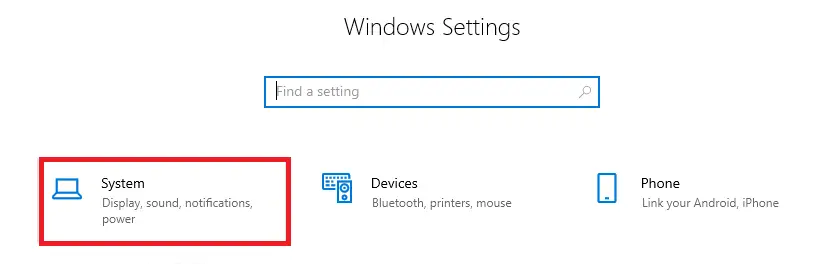
(4) Faites défiler vers le bas et sélectionnez 关于 options.Il affichera tous les détails de votre appareil, y compris numéro de version et Type de système.
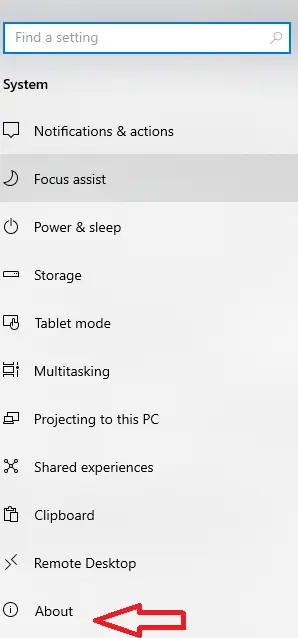
L'image ci-dessous montre votre numéro de version de Windows.
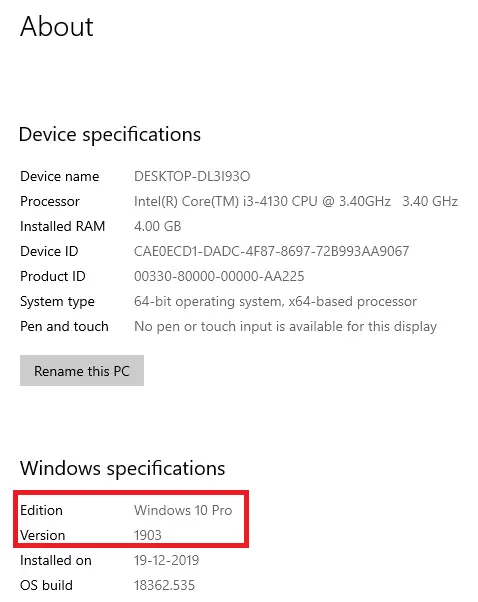
Si le raccourci ci-dessus ne fonctionne pas, vous devez utiliser Raccourcis clavier alternatifs Options.
(1) Allumez votre ordinateur Windows ou votre ordinateur portable.
(2) appuyez sur Touche Windows + touche PauseIl affichera toutes les informations de la fenêtre.
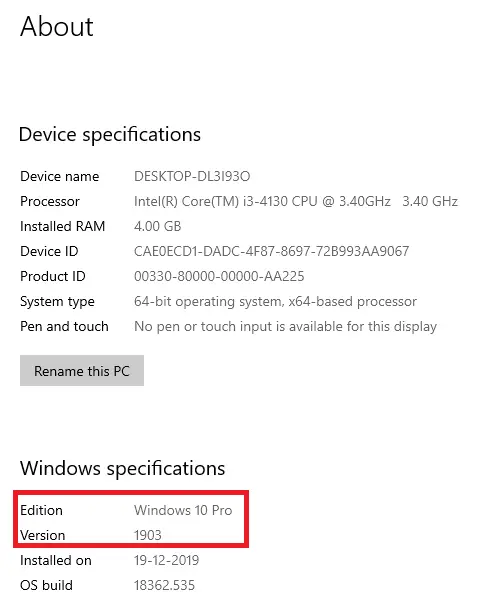
Vérifiez votre version de Windows avec CMD
(1) Allumez votre ordinateur Windows ou votre ordinateur portable.
(2) appuyez sur Touche Windows + RCela ouvrira la boîte de dialogue Exécuter à l'écran.
(3) entrée 命令 dans la zone de texte et cliquez sur Ok.
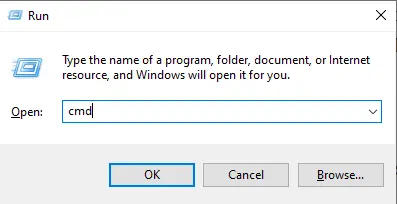
(4) Entrez systeminfo dans la ligne de commande et appuyez sur Entrez Bouton.
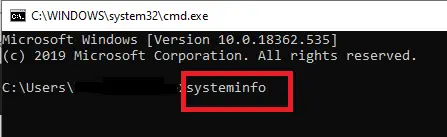
(5) Il affichera tous les détails de votre système dans la sortie du terminal.tu peux voir nom du système d'exploitation, 版本 numérique, numéro de version Il y a beaucoup plus.
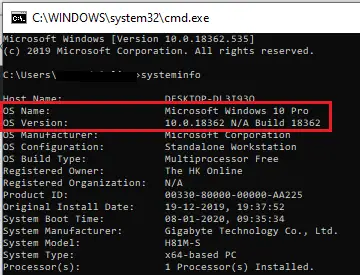
La méthode ci-dessus est utilisée pour vérifier le système d'exploitation, le nom et le numéro de version sur Windows 10.Si vous utilisez Windows 8 ou 7 ou une version antérieure, vous pouvez vérifier votre version de Windows en suivant les étapes ci-dessous.
Astuce Techowns : Comment nettoyer l'installation de Windows ?
Comment le vérifier sur Windows 8 ?
(1) Allumez l'ordinateur Windows et accédez à l'écran de démarrage.
(2) Cliquez fenêtre de démarrage bouton et tapez sur les ordinateurs.
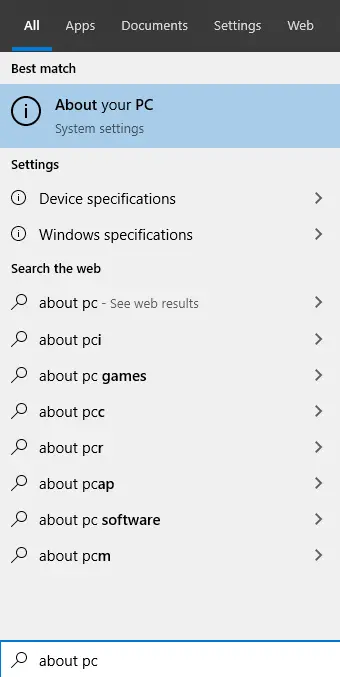
(3) Cliquez sur le résultat de la recherche sur le PC, toutes les informations système seront affichées.
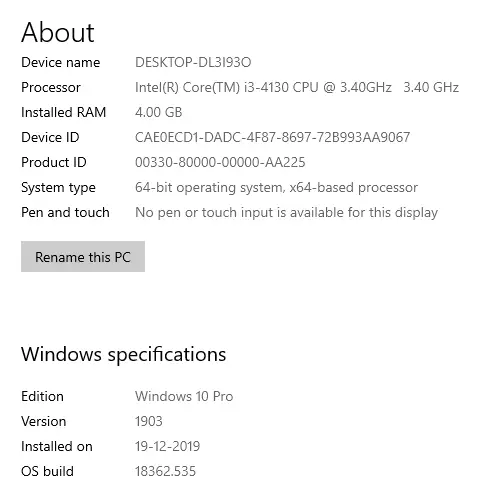
Comment vérifier sur Windows 7?
(1) Allumez l'ordinateur Windows et entrez dans l'interface principale.
(2) clic-droit Dans Le menu Démarrer.
(3) choisir 特性 Options.
(4) Affichage de saisie du type de système 版本 fenêtre(32 bits ou 64 bits).
Astuce Techowns : Comment accéder au BIOS sous Windows ?
avis définitif
Les étapes ci-dessus sont nécessaires pour voir comment voir la version de Windows.En vérifiant le numéro de version, vous pouvez mettre à jour votre système vers la dernière version.Le numéro de version est toujours utile, car vous pouvez trouver des FAQ pour cette version en vérifiant en ligne.

![5 étapes pour envoyer des SMS depuis iPhone par e-mail [très facile] 5 étapes pour envoyer des SMS depuis iPhone par e-mail [très facile]](https://infoacetech.net/wp-content/uploads/2021/06/5637-photo-1617699981611-8565017513a8-150x150.jpg)




